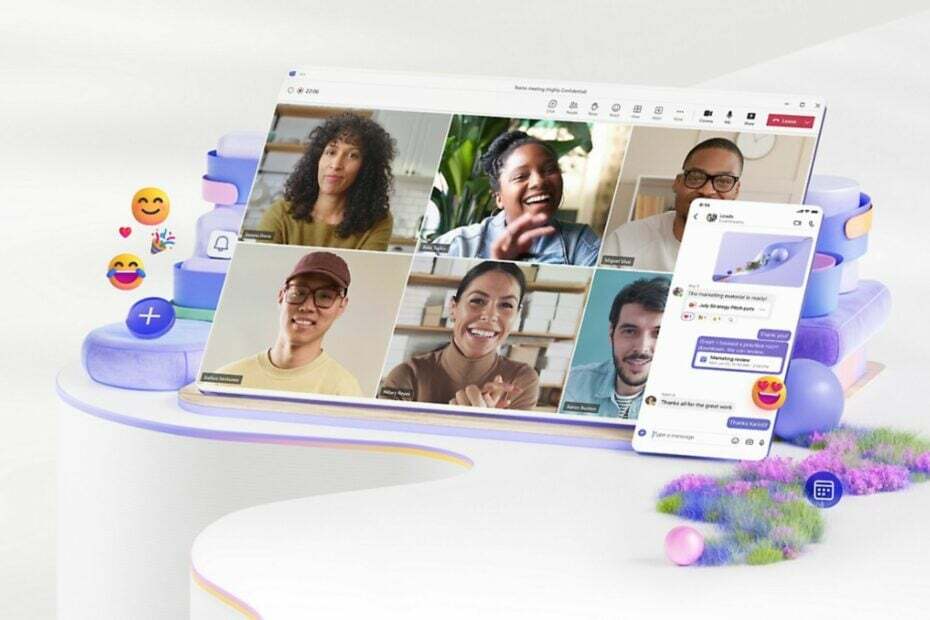La característica llegó no hace mucho tiempo.
- Microsoft anunció la integración de Teams dentro de GroupMe.
- La última aplicación de mensajería grupal móvil es popular entre los estudiantes universitarios.
- Además, también llegarán muchas otras mejoras a Teams.

XINSTALAR HACIENDO CLIC EN EL ARCHIVO DE DESCARGA
- Descargar la herramienta de reparación de PC Restoro que viene con tecnologías patentadas (patente disponible aquí).
- Hacer clic Iniciar escaneo para encontrar problemas de Windows que podrían estar causando problemas en la PC.
- Hacer clic Repara todo para solucionar problemas que afectan la seguridad y el rendimiento de su computadora.
- Restoro ha sido descargado por 0 lectores este mes.
Al igual que lo que está haciendo Microsoft al renovar la experiencia de los usuarios en Equipos 2.0, la última y más nueva generación de la aplicación de teleconferencia, el gigante tecnológico con sede en Redmond también está integrando GroupMe dentro de la aplicación. Pronto, usuarios como tú podrán hacer Videollamadas de Teams dentro de GroupMe, por lo que no tendrá que molestarse en mover aplicaciones de un lado a otro.
GroupMe, conocido por su capacidad para conectar grupos de todos los tamaños, es especialmente popular entre los grupos de estudiantes y universitarios en campus universitarios y universitarios.
Al habilitar las llamadas grupales dentro del entorno familiar de GroupMe, eso significa que también puede sin esfuerzo participe en videoconferencias con la tecnología de Microsoft Teams, fomentando la fluidez y la eficiencia comunicación.
Sin embargo, ser una característica nueva también significa que puede experimentar algunos contratiempos aquí y allá, por lo que la paciencia es una virtud. Si todavía tienes curiosidad, así es como puedes hacer llamadas de Teams dentro de GroupMe.
Cómo hacer videollamadas de Microsoft Teams dentro de GroupMe
1. Abre el Agrupame aplicación en su dispositivo.
2. Seleccione el chat grupal donde desea iniciar una llamada.
3. Toque en el llamar icono dentro del chat grupal en la parte superior derecha de su pantalla.
4. Elija Microsoft Teams como su opción de llamada, luego inicie la llamada.

5. Si la llamada ya ha comenzado, puede tocar Unirse en la parte superior derecha de la pantalla para subir.
Además de GroupMe, Teams también está viendo muchas mejoras interesantes en camino. Eso incluye soporte para Microsoft Designer dentro de la aplicación, la herramienta de captura de video para usuarios móviles y comunidades destacadas.
¿Qué opinas sobre la integración de Microsoft Teams en GroupMe? ¡Cuéntanos en los comentarios!
¿Sigues teniendo problemas? Solucionarlos con esta herramienta:
PATROCINADO
Si los consejos anteriores no han resuelto su problema, su PC puede experimentar problemas más profundos de Windows. Nosotros recomendamos descargando esta herramienta de reparación de PC (calificado como Excelente en TrustPilot.com) para abordarlos fácilmente. Después de la instalación, simplemente haga clic en el Iniciar escaneo botón y luego presione Repara todo.